Semua orang suka membagikan foto favorit mereka di media sosial, tetapi prosesnya bisa membosankan jika Anda harus menambahkan lusinan foto dari satu acara. Membuat kolase foto dapat mempercepat dan memudahkan Anda mengunggah semua yang Anda inginkan. Anda dapat memadukan banyak gambar menjadi satu gambar untuk mendapatkan dampak yang lebih signifikan.

Ada banyak platform dan aplikasi berbeda yang memungkinkan Anda membuat kolase foto yang indah. Pada artikel ini, kami akan menunjukkan cara menyelesaikannya menggunakan Foto Google.

Membuat Kolase di Foto Google
Foto Google dibuat untuk tugas khusus dalam menangani foto Anda. Ini memungkinkan Anda untuk menyimpan, berbagi, dan mengedit foto Anda sesuka Anda sebelum membagikannya secara online. Fitur kolase adalah fungsi praktis lainnya yang memungkinkan Anda membuat kolase foto yang indah dalam waktu singkat.
Anda dapat menggunakan Foto Google dari browser Anda, atau Anda dapat mengunduh aplikasinya, tetapi hasilnya sama. Anda dapat mengetahui cara membuat kolase menggunakan kedua platform di bawah ini.

Membuat Kolase Foto dengan Foto Google di Web
Jika Anda ingin menggunakan browser untuk membuat kolase foto di Foto Google, inilah yang harus Anda lakukan:
- Buka Foto Google di browser Anda.

- Unggah foto yang ingin Anda gunakan untuk kolase Anda. Jika foto Anda sudah diunggah, lanjutkan ke langkah berikutnya.
- Pilih opsi "Utilitas" dari menu.

- Saat opsi yang tersedia muncul, pilih "Kolase."

- Pilih foto yang ingin Anda tambahkan ke kolase Anda. Tanda centang kecil akan memberi tahu Anda foto mana yang telah dipilih.

- Jika Anda tidak dapat menemukan beberapa foto, Anda dapat menggunakan kotak “cari foto” untuk menemukan foto tertentu.

- Saat Anda telah memilih semua gambar, tekan "Buat."

- Foto Google akan mengatur foto yang Anda pilih secara otomatis.

- Kolase yang dibuat akan disimpan ke Foto Google Anda.
- Buka kolase untuk melihat tampilannya.

- Buat perubahan dengan mengklik alat "Edit". Anda dapat menyesuaikan warna, rotasi kolase, dan melakukan beberapa penyesuaian kecil lainnya.

- Tekan tombol "Selesai" setelah selesai, dan perubahan akan disimpan.

Anda harus tahu bahwa Anda tidak dapat mengubah tata letak kolase yang Anda buat. Anda tidak dapat mengatur, menyesuaikan, atau memangkas foto, karena fitur ini sepenuhnya otomatis.
Membuat Kolase Foto Menggunakan Google Photo App
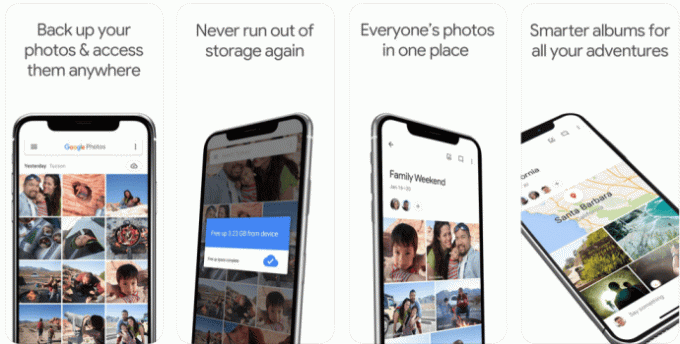
Anda juga dapat membuat kolase menggunakan aplikasi Google Foto di perangkat seluler. Prosesnya serupa, jadi Anda tidak akan kesulitan melakukannya. Inilah yang harus Anda lakukan:
- Buka aplikasi Google Foto.

- Ketuk "Perpustakaan" di sudut kanan bawah untuk membuka menu.

- Pilih "Utilitas" dari menu.

- Anda sekarang dapat memilih metode yang ingin Anda gunakan untuk membuat kolase.

Metode 1
- Pilih opsi “Kolase”, dan Anda akan diminta untuk memilih foto yang ingin ditambahkan ke kolase.

- Pilih gambar yang ingin Anda tambahkan sehingga memiliki tanda centang biru.
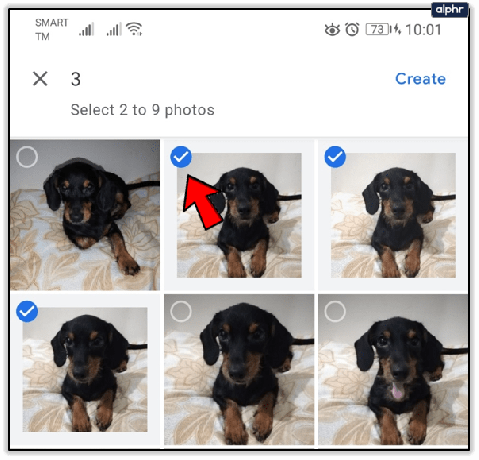
- Setelah Anda memilih semua foto, tekan "Buat" di sisi kanan layar.

- Kolase yang Anda buat akan disimpan ke Foto Google Anda dan akan muncul di layar Anda.

- Lakukan sedikit perubahan dengan menggunakan fitur “Edit”.

Metode 2
- Pilih foto yang ingin Anda gunakan untuk kolase Anda.

- Ketuk ikon + yang ditemukan di bilah alat di bagian atas aplikasi.
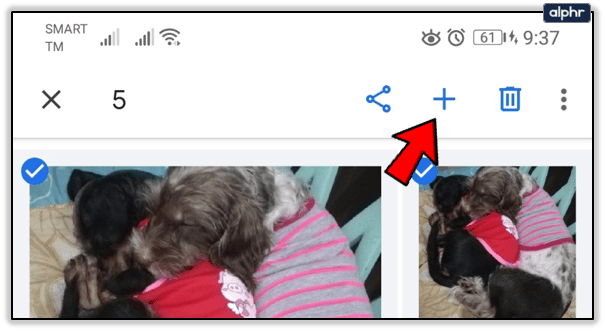
- Sebuah menu akan muncul. Pilih "Kolase."

- Foto yang Anda pilih akan disusun menjadi kolase dan disimpan ke Google Foto Anda secara otomatis.

- Edit kolase untuk membuat sedikit perubahan seperti yang Anda lakukan saat menggunakan browser.

Membuat kolase foto dengan Foto Google hampir mudah. Hasilnya terlihat bagus, tetapi sayang sekali Anda tidak dapat melakukan banyak perubahan seperti memilih tata letak yang berbeda untuk kolase Anda. Namun, jika Anda mencari aplikasi yang dapat Anda gunakan untuk membuat kolase foto dalam hitungan detik, Google Foto adalah yang Anda butuhkan. Ini adalah salah satu aplikasi pembuatan kolase foto termudah untuk digunakan.
Tunjukkan Seberapa Kreatif Anda
Karena Anda tidak dapat membuat banyak perubahan saat membuat kolase di Foto Google, Anda mungkin dapat mengeditnya foto yang ingin Anda tambahkan di aplikasi lain atau program pengeditan sebelum Anda menggunakan Foto Google untuk membuat kolase. Itu akan memberikan kolase Anda tampilan yang unik, dan Anda akan dapat menemukan beberapa ide menyenangkan. Dengan sedikit latihan, Anda harus mulai menggabungkan beberapa kolase foto keren dalam waktu singkat.
Apakah Anda menggunakan Foto Google untuk membuat kolase? Jika tidak, apa aplikasi kolase foto favorit Anda? Ceritakan lebih banyak tentang ini di bagian komentar di bawah.



